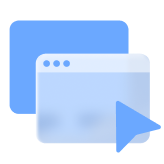Тарифы
КриптоПро CSP 4.0/5.0 (годовая лицензия) — новое поколение криптопровайдера, развивающее три основные продуктовые линейки компании: CSP (классические токены и другие пассивные хранилища секретных ключей), ФКН CSP/Рутокен CSP (неизвлекаемыe ключи на токенах с защищенным обменом сообщениями) и КриптоПро DSS (ключи в облаке).
КриптоПро CSP 4.0 и 5.0 (бессрочная лицензия) — новое поколение криптопровайдера, развивающее три основные продуктовые линейки компании: CSP (классические токены и другие пассивные хранилища секретных ключей), ФКН CSP/Рутокен CSP (неизвлекаемыe ключи на токенах с защищенным обменом сообщениями) и КриптоПро DSS (ключи в облаке).
КриптоПро TSP Client предназначен для обращения к серверам штампов времени протоколу TSP поверх HTTP, работы с запросами на штампы и с самими штампами времени. Лицензия «КриптоПро TSP Client 5.0» на одно рабочее место предоставляет все возможности для работы со штампами времени и ключом
Лицензии КриптоПро
КриптоПро обеспечивает надежную защиту конфиденциальности и целостности данных. Это одно из самых распространенных и надежных решений в области криптографии и информационной безопасности. Чаще всего КриптоПро используют для работы с электронной отчетностью, ЭДО, на торговых площадках (проведение аукционов), на государственных порталах (например, Госуслуг)
| Тип лицензии |
Количествоэцп | Количество рабочих мест | Срокдействия |
|---|---|---|---|
|
Встроенная |
1 | неограниченно | 15 месяцев |
|
Автономная годовая |
неограниченно | 1 | 12 месяцев |
|
Автономная бессрочная |
неограниченно | 1 | бессрочно |
|
Серверная |
неограниченно | неограниченно | бессрочно |
Виды лицензий КриптоПро CSP
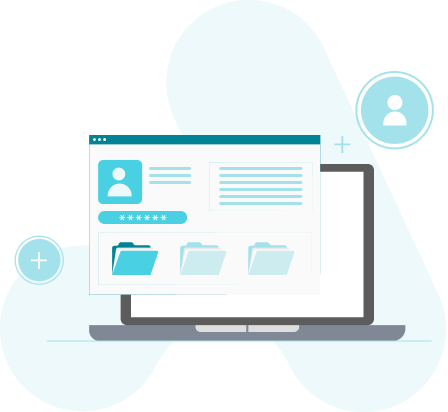
Автономная
Лицензия «КриптоПро CSP» на рабочее место (автономная) даёт право использовать программу на одном компьютере и с любым числом электронных подписей
Срок действия такой лицензии может быть годовым или неограниченным
Преимущества
Для любого количества ЭП
Особенности
Для использования на одном компьютере
При обновлении версии программы потребуется обновить лицензию
Важно отслеживать срок действия лицензии *
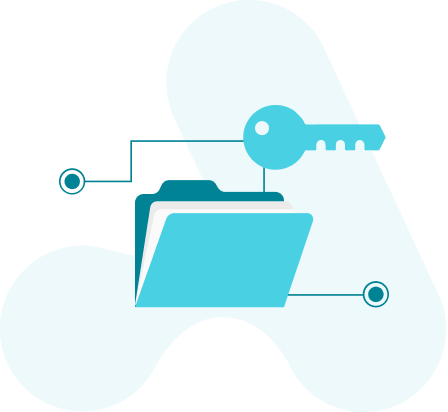
Встроенная
Срок действия лицензии, которая встроена в сертификат электронной подписи, совпадает со сроком действия самого сертификата
Встроенная лицензия — это удобно, чтобы начать работу, достаточно установить нужные программы и рабочее место сразу будет готово
Преимущества
Можно использовать на разных компьютерах
Не требуется вводить серийный номер
Самая доступная цена
Особенности
Только для одной ЭП
Преимущества решений КриптоПро
Большой опыт в информационной безопасности
Совместимость с альтернативным софтом
Техническая поддержка
Использование ключей, хранящихся на облачном сервисе
Назначение КриптоПро
Астрал Журнал
Единая бизнес-среда для клиента
Целая экосистема клиентского сервиса: от регистрации бизнеса до работы по направлениям деятельности
Остались вопросы?
Заполните ваши контактные данные, и мы расскажем обо всех возможностях сервиса.